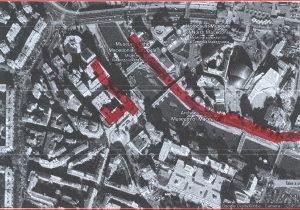Грешка 0x80070002 може да се појави при ажурирање на Windows 10 и 8, при инсталирање или поправање на Windows 7 (како и при ажурирање на Windows 7 до 10) или при инсталирање на Windows 10 и 8. Можни се други опции, но оние наведени се почести од другите.
Овој прирачник содржи детали за можните начини за отстранување на грешката 0x80070002 во сите неодамнешни верзии на Виндоус, од кои едната, се надевам, ќе одговара на вашата ситуација.
Грешка во 0x80070002 при ажурирање на Windows или инсталирање на Windows 10 на горниот дел на Windows 7 (8)
Првиот можен случај е порака за грешка при ажурирање на Windows 10 (8), како и во случаи кога ажурирате веќе инсталиран Виндоус 7 на 10 (т.е., започнете со инсталација на 10-тите во Windows 7).
Прво на сите, проверете дали работат Windows Update, Услуга за интелигентни трансфери во позадина (BITS) и услугите на Windows Log Log.
За да го направите ова, следете ги следниве чекори:
- Притиснете ги копчињата Win + R на тастатурата, внесете услуги.msc потоа притиснете Enter.

- Се отвора список на услуги. Најдете ги горенаведените услуги во списокот и проверете дали се вклучени. Типот на стартување за сите услуги, освен „Windows Update“ е „Automatic“ (ако е поставено на „Disabled“, потоа кликнете двапати на услугата и поставете го посакуваниот тип на стартување). Ако услугата е запрена (нема ознака „Вклучување“), кликнете со десното копче на неа и изберете „Стартувај“.

Ако одредените услуги се оневозможени, тогаш откако ќе ги започнете, проверете дали е исправена грешка 0x80070002. Ако веќе се вклучени, тогаш треба да ги пробате следниве чекори:
- Во списокот на услуги, пронајдете "Windows Update", кликнете со десното копче на услугата и изберете "Stop".
- Одете во папката C: Windows SoftwareDistribution DataStore и избришете ја содржината на оваа папка.

- Притиснете ги копчињата Win + R на тастатурата, внесете чистар и притиснете Enter. Во прозорецот што се отвора, исчистете ги дисковите (ако ви биде побарано да изберете диск, изберете го системот), кликнете на "Исчистете ги датотеките на системот".

- Обележете ги датотеките за ажурирање на Windows и во случај да го ажурирате вашиот тековен систем на нова верзија, датотеките за инсталација на Windows и кликнете OK. Почекајте чистењето да заврши.

- Повторно започнете ја услугата за Windows Update.
Проверете дали проблемот е исправен.
Дополнителни можни активности ако се појави проблем при ажурирање на системот:
- Ако користевте програми во Windows 10 за да го оневозможите snooping, тие можат да предизвикаат грешка со блокирање на потребните сервери во датотеката за домаќини и огнениот ид на Windows.
- Во контролниот панел - Датум и време, проверете дали се поставени точниот датум и време, како и временската зона.
- Во Windows 7 и 8, ако се појави грешка при надградба на Windows 10, можете да пробате да создадете параметар DWORD32 именуван Дозволи ажурирање во клучот за регистар HKEY_LOCAL_MACHINE СОФТВЕР Мајкрософт Виндоус ТекстВерзија WindowsUpdate OSUpgrade (самата партиција исто така може да биде отсутна, креирајте ја ако е потребно), поставете ја на 1 и рестартирајте го компјутерот.
- Проверете дали прокетите се вклучени. Можете да го направите ова во контролниот панел - својства на прелистувачот - табулаторот "Врски" - копчето "Мрежни поставки" (сите ознаки обично треба да бидат непроверени, вклучително и "Автоматски откривање на поставките").

- Обидете се да ги користите вградените алатки за решавање проблеми, видете Решавање проблеми во Windows 10 (претходните системи имаат сличен дел во контролниот панел).

- Проверете дали се појави грешка ако користите чиста бута за Windows (ако не, тогаш може да биде во програми и услуги на трети лица).
Исто така може да биде корисно: Ажурирањата на Windows 10 не се инсталирани;
Други можни варијанти на грешка 0x80070002
Грешка во 0x80070002 може да се појави и во други случаи, на пример, при смена на проблеми, при стартување или инсталирање (ажурирање) на апликации за чување на Windows 10, во некои случаи, при стартување и обид за автоматско враќање на системот (почесто - Windows 7).
Можни опции за акција:
- Изведете проверки на интегритетот на системските датотеки на Windows. Ако се појави грешка при стартување и автоматско решавање проблеми, тогаш обидете се да внесете безбеден режим со мрежна поддршка и да го сторите истото.
- Ако користите апликации за да го "оневозможите прикривањето" на Windows 10, обидете се да ги оневозможите промените што ги направиле во датотеката за домаќините и огнениот ид на Windows.
- За апликации, користете интегрирано решавање проблеми со Windows 10 (за продавницата и апликациите одделно, исто така, проверете дали услугите наведени во првиот дел од овој прирачник се овозможени).
- Ако проблемот се појави неодамна, обидете се да ги користите точките за враќање на системот (инструкции за Windows 10, но во претходните системи точно исти).
- Ако се појави грешка при инсталирање на Windows 8 или Windows 10 од USB флеш диск или диск, додека Интернет е поврзан за време на фазата на инсталација, обидете се да инсталирате без Интернет.
- Како и во претходниот дел, проверете дали прокси-серверите не се вклучени и дека датумот, времето и временската зона се поставени правилно.
Можеби ова се сите начини да се поправи грешката 0x80070002, што можам да ја понудам во моментот. Ако имате друга ситуација, ве молиме објаснете детално во коментарите точно како и по што се појави грешката, ќе се обидам да помогнам.